Cómo cambiar su nombre de usuario de Twitter
Los nombres de usuario de Twitter hacen que su cuenta se destaque de otra persona con un nombre de perfil similar. Su nombre de usuario es único y está vinculado a su perfil, pero no tiene que ser su nombre real.
Puede ser tu nombre artístico, apodo, un juego de palabras o cualquier otra cosa.
A diferencia de su nombre real, es posible que se aburra de su nombre de usuario de Twitter y decida cambiarlo después de un tiempo. Afortunadamente, Twitter te permite hacerlo cuando quieras.
Ya sea que use la plataforma en la web o en un dispositivo móvil, aquí le mostramos cómo cambiar su nombre de usuario de Twitter.
¿Cuál es la diferencia entre un nombre para mostrar de Twitter y un nombre de usuario de Twitter?
Su nombre para mostrar de Twitter generalmente incluye su nombre, apellido o ambos. Este nombre no es exclusivo de su cuenta, lo que significa que cualquier otra persona también puede usar el mismo nombre. El nombre para mostrar aparece junto a sus tweets y las respuestas en negrita.
Por otro lado, su nombre de usuario o usuario de Twitter es el nombre que viene después del símbolo "@". Su nombre de usuario aparece justo debajo de su nombre para mostrar en sus tweets y respuestas.
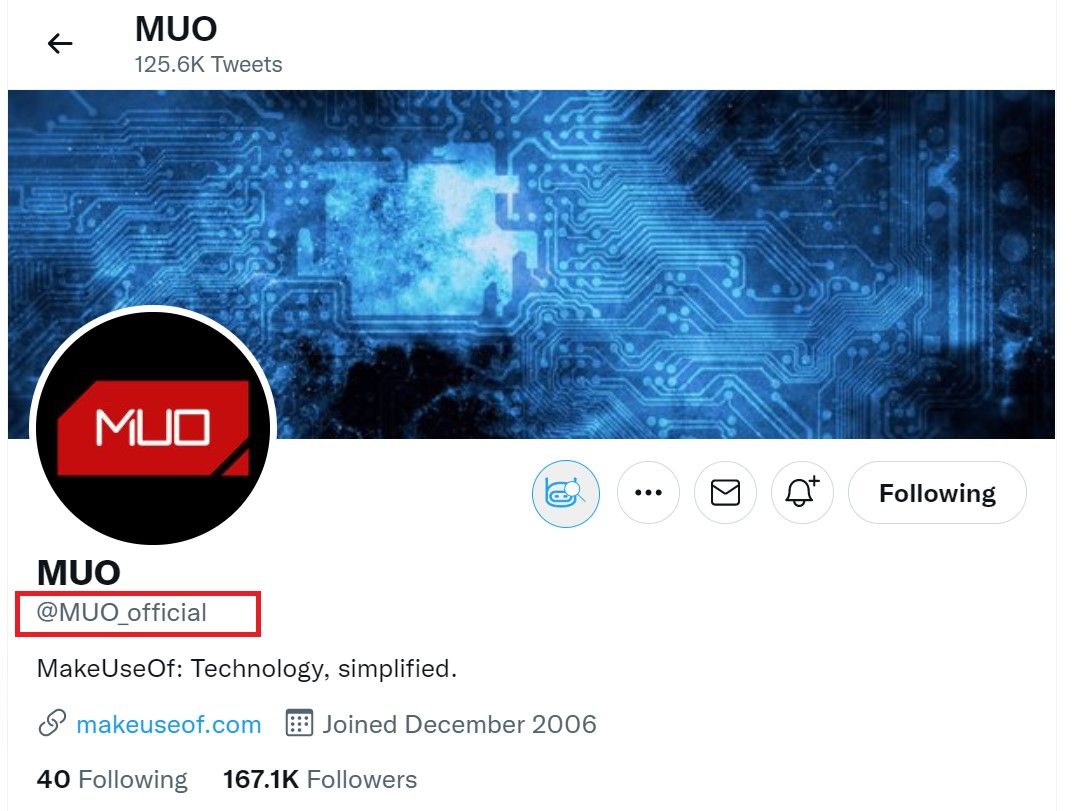
Esto es exclusivo de su cuenta y nadie más puede quitárselo. El identificador es lo que otros usuarios de Twitter deben usar para mencionarlo en sus Tweets o responder a sus publicaciones.
Puede cambiar rápidamente su nombre para mostrar desde la sección Editar perfil en su página de perfil de Twitter, pero no tendrá la opción de cambiar su nombre de usuario aquí.
Cómo cambiar su nombre de usuario de Twitter en la web
Mucha gente usa Twitter en sus computadoras a través de la web. Entonces, comenzaremos con los pasos que debe seguir en el sitio de escritorio.
Puede cambiar su nombre de Twitter y su nombre de usuario desde el menú de configuración de la cuenta. Esto es lo que debe hacer:
- Haga clic en Más en la barra lateral de la izquierda. Si tiene una pantalla más pequeña, es posible que solo vea el icono de tres puntos.
- A continuación, haga clic en Configuración y privacidad en el menú desplegable para dirigirse a la configuración de su cuenta.
- Ahora, haga clic en Información de la cuenta a la derecha, en la sección Su cuenta . Escriba la contraseña de su cuenta cuando se le solicite.
- Verás tu nombre de usuario actual justo en la parte superior. Haga clic en Nombre de usuario para continuar.
- Ahora, escriba su nombre de usuario preferido y haga clic en Guardar para actualizar la información,
Podrá ver si el nombre de usuario que ingresó ya está en uso o no mientras lo escribe. Tenga en cuenta que su nombre de usuario debe tener menos de 15 caracteres.
Cómo cambiar su nombre de usuario de Twitter en un dispositivo móvil
Gracias a la popularidad de los teléfonos inteligentes, la mayoría de las personas acceden a Twitter mediante aplicaciones móviles.
Ya sea que use iOS o Android, puede seguir estas instrucciones para cambiar su identificador de Twitter cuando lo desee.
- Haga clic en su imagen de perfil de Twitter ubicada en la esquina superior izquierda de su pantalla.
- A continuación, haga clic en Configuración y privacidad ubicada en la parte inferior para dirigirse al menú de configuración.Galería de imágenes (2 imágenes)
- Aquí, seleccione la opción Cuenta en la parte superior.
- En Inicio de sesión y seguridad , encontrará su nombre de usuario actual de Twitter. Haga clic en él para continuar.
- Ingrese el nuevo nombre de usuario que desea usar y toque en Listo para guardar sus cambios.Galería de imágenes (3 imágenes)
Es realmente así de simple cambiar su nombre de usuario, siempre que el que desea no esté tomado por otra persona.
Cambie su nombre de usuario de Twitter fácilmente
Twitter te permite cambiar tu nombre de usuario tantas veces como quieras sin limitaciones, a diferencia de otras plataformas de redes sociales.
Sin embargo, nos gustaría señalar que, en ocasiones, deberá esperar unos minutos para ver su nombre de usuario actualizado.
Es posible que sus amigos se enfrenten al mismo problema durante un breve período hasta que reinicien la aplicación o actualicen la página web.
